答案:UI适合新手上手和日常调整,JSON则在团队协作与多设备同步中体现优势。UI直观易用,降低学习成本,便于发现功能;JSON提供精确控制,支持版本管理、批量操作和跨设备同步,适合复杂场景。两者互补,建议混合使用以实现最佳配置体验。
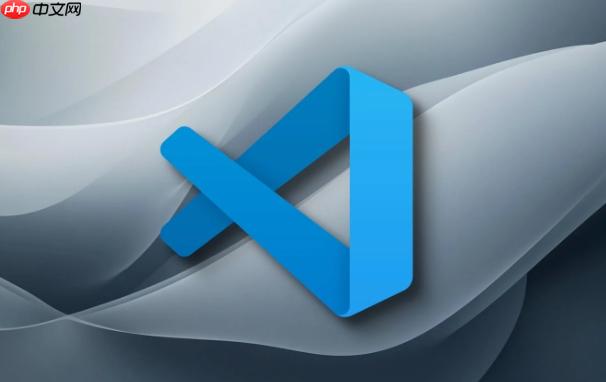
VSCode的扩展设置,无论是通过图形用户界面(UI)操作,还是直接编辑底层的JSON文件,本质上都是为了配置你的开发环境。要说优劣,我个人觉得,这更像是一枚硬币的两面,各有其适用场景和哲学。简单来说,UI界面胜在直观易用和发现新功能,而直接编辑JSON则提供了极致的控制力、灵活性以及团队协作的便利性。
对我而言,这两种方式并非互斥,而是互补的。
UI界面的优势显而易见,尤其对于刚接触VSCode或某个新扩展的朋友来说,简直是福音。当你安装了一个新扩展,想知道它能做什么,有哪些可配置项时,直接打开设置UI,输入扩展名称,所有的选项都会以友好的表单形式展现出来。勾选、下拉、输入,所见即所得,错误提示也通常很及时。这种方式的优点在于:
然而,UI也有它的局限性,或者说,当你的需求变得复杂时,它会显得有些笨拙。比如,如果你需要批量修改多个扩展的某个共同设置,或者在不同项目、不同机器之间同步一套复杂的配置,UI就会让你感到力不从心。这时,直接编辑JSON文件的优势就凸显出来了:
settings.json
settings.json
settings.json
所以,我的“解决方案”是:混合使用,扬长避短。 对于日常的、简单的配置调整,或者探索新扩展的功能,我会毫不犹豫地选择UI。但一旦涉及到复杂的、跨项目的、需要版本控制或自动化部署的场景,我一定会回到
settings.json
对于刚踏入编程世界,或者刚开始接触VSCode的新手开发者来说,毫无疑问,图形用户界面(UI)的设置方式要友好得多,上手难度也低得多。
想想看,一个新手刚安装完VSCode,面对的是一个全新的开发环境。他们可能连JSON是什么都不清楚,更别提复杂的键值对语法、数据类型、以及可能出现的语法错误了。此时,UI就像一个贴心的向导。它把所有可配置的选项都清晰地列出来,通常还配有简洁的说明文字,告诉你这个选项是做什么的。比如,你想调整字体大小,在UI里搜索“font size”,直接就能找到一个输入框,输入数字即可。你想启用某个功能,找到对应的开关,点击一下就行。这种所见即所得的交互方式,极大地降低了心理门槛和操作难度。
如果让新手一开始就去编辑
settings.json
所以,我的建议是,新手应该从UI开始,熟悉VSCode的基本配置逻辑和常用设置。当他们对VSCode有了一定了解,并且开始遇到UI无法满足的特定需求(比如需要更高级的配置,或者开始接触团队协作),再去逐步学习和尝试编辑
settings.json
在团队协作和多设备同步这些场景下,
settings.json
想象一下,一个开发团队,每个人使用的VSCode版本可能略有不同,安装的扩展也不尽相同。如果大家各自通过UI去配置,那么每个人机器上的环境就很难保持一致。而一致性,在团队协作中至关重要,它能有效避免“在我机器上可以跑”的问题。
JSON配置的优势体现在:
版本控制友好: 这是最核心的一点。
settings.json
.vscode/settings.json
标准化与自动化: 通过JSON文件,团队可以强制执行某些编码规范。例如,强制使用ESLint的某个规则集,或者统一Prettier的格式化风格。这比口头约定或人工检查要可靠得多。此外,借助脚本,可以自动化地部署这些配置文件,比如在CI/CD流程中,确保构建环境的VSCode配置也是标准化的。
多设备间无缝同步: 我自己有台式机和笔记本,工作和个人项目在两台机器上切换是常态。如果每次都要手动通过UI去调整设置,那简直是噩梦。将我的用户级
settings.json
精细化与高级配置: 某些扩展可能提供非常细致的配置项,甚至是一些实验性功能,这些往往不会在UI中暴露出来。只有通过直接编辑JSON,才能触及这些深层设置,实现高度定制化的开发体验。
所以,当你的工作环境不再是单打独斗,而是需要与他人协作,或者你需要在多台设备间保持一致的开发体验时,拥抱
settings.json
要实现最佳的扩展管理体验,我的做法是将VSCode的UI和JSON配置视为一个协同工作的系统,而不是非此即彼的选择。关键在于理解两者的优势,并在不同的场景下灵活切换,让它们各司其职。
我的策略大致是这样的:
UI 作为“发现者”和“快速调整器”:
JSON 作为“精调师”和“管理者”:
settings.json
.vscode/settings.json
settings.json
keybindings.json
snippets.json
理解工作区设置(Workspace Settings):
.vscode/settings.json
通过这种方式,我既能享受到UI带来的便利和直观性,又能利用JSON文件提供的强大控制力、版本管理能力和自动化潜力。它们是相辅相成的,而不是相互排斥的。当你理解了各自的定位,就能在需要时做出最合适的选择,从而构建一个高效、稳定且高度个性化的开发环境。
以上就是VSCode 的扩展设置(Extension Settings)UI 与直接编辑 JSON 有何优劣?的详细内容,更多请关注php中文网其它相关文章!

每个人都需要一台速度更快、更稳定的 PC。随着时间的推移,垃圾文件、旧注册表数据和不必要的后台进程会占用资源并降低性能。幸运的是,许多工具可以让 Windows 保持平稳运行。




Copyright 2014-2025 https://www.php.cn/ All Rights Reserved | php.cn | 湘ICP备2023035733号